Содержание
Как заменить аккумулятор на MacBook Pro 13 2013? ➡ инструкция с фото
Вам понадобиться:
- 1. Аккумулятор
аккумулятор для Apple MacBook Pro 13 Retina A1502 71.8Wh 11.34V A1493 Late 2013 Mid 2014 661-8154 020-8146
2800 р.
- 2. Лопатка
лопатка для вскрытия корпусов — спица
35 р.

- 3. Блок питания
блок питания для Apple MacBook Pro Retina A1425 A1435 A1502, 60W MagSafe 2 16.5V 3.65A копия
1350 р.
- 4. Переходник для блока питания Apple, EURO PLUG
переходник для блока питания Apple EURO PLUG
165 р.

Как заменить аккумулятор на MacBook Pro 13 Retina Display Late 2013?
Инструкции по замене аккумуляторов для других моделей MacBook
Содержание:
Шаг 1 | Шаг 11 | Шаг 21 |
Шаг 2 | Шаг 12 | Шаг 22 |
Шаг 3 | Шаг 13 | Шаг 23 |
Шаг 4 | Шаг 14 | Шаг 24 |
Шаг 5 | Шаг 15 | Шаг 25 |
Шаг 6 | Шаг 16 | Шаг 26 |
Шаг 7 | Шаг 17 | Шаг 27 |
Шаг 8 | Шаг 18 | Шаг 28 |
Шаг 9 | Шаг 19 | Шаг 29 |
Шаг 10 | Шаг 20 | Шаг 30 |
Шаг 1
- Отвертки
- Лопатки
- Пинцет
- Аккумулятор
- Два 2.
 3 мм Pentalobe винта;
3 мм Pentalobe винта; - Восемь 3 мм Pentalobe винтов.
Для замены вам потребуются :
Переверните макбук задом к верху и открутите десять винтов:
Шаг 2
Теперь, используя силу правой руки, снимите заднюю крышку.
Шаг 3
Крышка, кстати, крепится примерно по центру при помощи двух пластиковых клипс. Когда будете возвращать её на место, просто слегка надавите по середине.
Шаг 4
Приступим к демонтажу аккумов.
Сначала снимите защитную черную пленку, которая приклеена поверх платы аккумов.
Шаг 6
Уберите шлейф в сторону, чтоб он случайно не коротнул плату.
Шаг 7
Открутите два 2.1 мм T5 Torx винта, отмеченных на фото. Под ними шлейф I/O платы.
Шаг 8
Шаг 10
Отогните шлейф назад, чтоб он был под углом 90 градусов к корпусу.
Шаг 11
Шаг 12
Шаг 13
- Один 5.7 мм T5 Torx;
- Один 6.
 5 мм T5 Torx
5 мм T5 Torx - Один 3.8 мм T5 Torx
Открутите винты, удерживающие в плену правый динамик:
Шаг 14
Шаг 15
Теперь надо вытащить и левый динамик.
Острым концом черной палки выполните всё то же хорошо знакомое вам движение – подцепите шлейф динамика и отщёлкните его от платы.
Шаг 16
Шаг 17
Возьмите пальцами левый спикер за угол и начните вытаскивать его.
Будьте аккуратны – не повредите шлейф динамика об отверстие для винта.
Шаг 18
Теперь открутите пять 3. 7 мм T5 Torx винтов, отмеченных на фото.
7 мм T5 Torx винтов, отмеченных на фото.
Шаг 19
Шаг 20
Шаг 21
Затем возьмите инструмент, похожий на кредитную карточку.
Начните пихать его под самый правый аккумулятор, разрезая клеевой слой.
Шаг 22
Шаг 23
Точно также поступите с левой частью аккумуляторов.
Начните с самого маленького. При надобности прогрейте ещё раз аккум.
Шаг 24
Так, теперь оставьте пластиковые карточки под отклеенными аккумами, чтобы они снова не прилипли к корпусу.
И еще разок прогрейте аккум, уже по центру.
Шаг 25
Шаг 26
Оставьте карточку под аккумом так, как показано на фото.
Шаг 27
Пришло время разрушить клеевой слой под центральной секцией аккумуляторов!
Все той же карточкой начните срезать клей, пропихивая её примерно на 3-4 см под аккум.
Шаг 28
Теперь вытащите карту из-под левой части центрального аккума и повторите всё то же самое с правой частью.
Шаг 29
Почти готово! Теперь при помощи тех же карточек начните приподнимать центральную часть аккумулятора вверх. А затем извлеките всю аккумуляторную секцию из корпуса.
Шаг 30
- Отвертки
- Лопатки
- Пинцет
- Аккумулятор
Перед тем как устанавливать новый аккум, избавьтесь от всего клеевого слоя, который остался на корпусе устройства.
После установки нового аккума, не забудьте откаллибровать его. Разрядите его, затем зарядите до 100%, после чего юзайте мак, пока он сам не вырубится, и потом снова зарядите до 100% и юзайте уже как обычно.
Вам понадобятся:
Итак, подведем итоги:
Чтобы заменить аккумулятор на MacBook Pro 13 2013, нужно сделать следующее:
- Открутить винты, удалить заднюю крышку.

- Отсоединить шлейф аккумулятора.
- Отцепить шлейфы I/O и динамиков.
- Извлечь динамики.
- Прогреть макбук и отсоединить аккумуляторные секции при помощи пластиковой карты.
- Установить новую батарею.
Вам понадобиться:
- 1. Аккумулятор
аккумулятор для Apple MacBook Pro 13 Retina A1502 71.8Wh 11.34V A1493 Late 2013 Mid 2014 661-8154 020-8146
2800 р.
- 2.
 Лопатка
Лопаткалопатка для вскрытия корпусов — спица
35 р.
- 3. Блок питания
блок питания для Apple MacBook Pro Retina A1425 A1435 A1502, 60W MagSafe 2 16.5V 3.65A копия
1350 р.
- org/HowToTool»>
4. Переходник для блока питания Apple, EURO PLUGпереходник для блока питания Apple EURO PLUG
165 р.
➜ Замена батареи на MacBook Pro, Air в Киеве
В сервисном центре Киева AppleFix имеется абсолютный склад аккумуляторов и других запчастей для любых моделей Apple MacBook. В наличии есть оригинальные АКБ и высококачественные копии. Говоря про модели ноутбуков старого производства до 2013го года, стоит учитывать факт окончания производства оригинальных АКБ. В таком случае лучше выбирать высококачественные копии батарей, нежели брать оригиналы, ведь чем дольше лежит оригинальная АКБ на складе, тем больше она теряет свою начальную емкость, и, в следствии, выключается при низком проценте заряда. Такие аккумуляторы уцениваются и годятся тогда, когда хочется сэкономить на комплектующих, лишь бы макбук работал от зарядки.
Такие аккумуляторы уцениваются и годятся тогда, когда хочется сэкономить на комплектующих, лишь бы макбук работал от зарядки.
Замена батареи на MacBook Pro
Оригинальные аккумуляторы, которые устанавливаются на Макбук ПРО, рассчитаны с запасом зарядки / разрядки, после окончания которого, АКБ подлежат замене. Производитель Apple заверяет максимальное количество циклов, варьироваться от 1000 до 1500. Прослужив свое заявленное время работы, MacBook информирует сервисным сообщением, что аккумулятор требует обслуживания.
Наиболее востребованной для замены батареи MacBook Pro (2009-2012 года выпуска) сейчас считается акб А1322 для MacBook Pro 13ᐥ A1278. Не менее популярная батарея А1321 для MacBook Pro 15ᐥ A1286 и закрывает этот список аккумулятор для А1383 для 17 дюймового макбука A1297.
Срок замены таких аккумуляторов длится от 15 минут, поскольку достаточно открутить нижнюю крышку, отсоединить шлейф, снять АКБ и по обратной процедуре поставить новую запчасть.
Часто к нам обращаются по вопросам замены батареи в макбук про 13ᐥ 2015, macbook pro 2013 (все диагонали), macbook pro retina 15ᐥ, а так же за относительно свежими батарейками моделей A1713, A1819, A1820 (2016-2017 годов выпуска).
Что касается АКБ для MacBook Pro Retina (2013-2019 года) выпуска — длительность замены батареи может составлять до 1 часа, потому как, кроме выкручивания винтов, отсоединения шлейфа нужно аккуратно отклеить старый источник питания и на двухсторонний скотч приклеить новый.
Замена батареи на MacBook Air
Аккумуляторы на Макбук Эир изготавливались из литий-ионных электролитов, затем начали выпускать литий-полимерные элементы. Li-Pol батарея считается более безопасной, менее изнашиваемой, и поскольку нет жидкого электролита — с меньшим риском взрыва.
Срок замены от 15-ти минут, ведь отклеивать батарейку необходимости нет, если у вас аккумулятор начиная с 2013 года по 2017 год. Эти макбуки эир используют одну модель аккумулятора А1496 с емкостью 7150 мА-ч (54,4 вт). С 2018го идет батарея А1965, а с 2019го — А2171. Данные АКБ нуждаются в отклейке — приклейке, поэтому длительность замены составит до 1-го часа.
С 2018го идет батарея А1965, а с 2019го — А2171. Данные АКБ нуждаются в отклейке — приклейке, поэтому длительность замены составит до 1-го часа.
Наличие тех или иных моделей мы представили в таблице ремонтов, где Вы можете найти к каждому ремонту соответствующую запчасть и ее характеристики.
Симптомы и причины, говорящие о необходимости замены
Мы собрали наиболее типичные проблемы и симптомы с аккумуляторами для MacBook, с которыми к нам обращаются клиенты. Электрохимическая жидкость внутри банок может выйти из строя по причинам резкого перепада напряжения, или при использовании некачественных зарядных устройств. Не исключен и естественный износ запчасти.
Вы можете открыть параметры системы, где можно посмотреть общее количество циклов зарядки аккумулятора любимого яблочка.
Полный путь для получения отчета по электроснабжению Об этом Mac ➢ Отчет по системе ➢ Аппаратные средства ➢ Электропитание. (смотреть скрин выше)
Если следующие следствия (симптомы) Вам знакомы, лучше не откладывать поход в сервисный центр AppleFix, где мастера поставят новый аккумулятор с гарантией от 3х месяцев (возможны увеличения гарантийного срока по согласованию с менеджером).
Типичные симптомы неисправных банок аккумулятора
- Батарея не держит заряд
- Ноутбук выключается моментально вслед за отключением провода питания.
- Мак батарею идентифицирует, но не меняется уровень емкости.
- Появление видимых и ощутимых дефектов, например сильный перегрев аккумулятора при зарядке, вздулись блоки или потек электролит.
Причины невозможности заряда аккумулятора
Выявить причину, как правило, получается во время проведения первичной диагностики макбука мастером.
- неисправны ячейки (банки) аккумулятора
- неисправен контроллер аккумулятора
- неисправен контроллер заряда на материнской плате
При обнаружении проблем с зарядкой, важно определить в чем именно проблема — в батарее или на системной плате. На сервисе такое исследование проводится простой процедурой «подкидывания» исправной батареи. Если MacBook включается с новой АКБ, значит корнем всех бед была батарейка и достаточно купить новый аккумулятор и заменить его на месте. Если ноут не включается с подкинутой запчастью — проблема на материнской плате. В таком случае, мастер проводит детальную диагностику платы, которая, как правило, занимает от 1 до 3-х суток. Результатом исследования чаще всего оказывается неисправный контроллер зарядки системной платы, его повреждение могло быть связанным с перепадом сетевого напряжения или залитием макбука / попаданием влаги внутрь корпуса девайса.
Если ноут не включается с подкинутой запчастью — проблема на материнской плате. В таком случае, мастер проводит детальную диагностику платы, которая, как правило, занимает от 1 до 3-х суток. Результатом исследования чаще всего оказывается неисправный контроллер зарядки системной платы, его повреждение могло быть связанным с перепадом сетевого напряжения или залитием макбука / попаданием влаги внутрь корпуса девайса.
В любых возникших вопросах касательно ремонта связанным с зарядом, Вас может проконсультировать менеджер — для этого достаточно написать нам в чат или оставить контактный номер для связи с Вами.
Замена аккумулятора MacBook Pro 13″ в Кирове, замена батареи Макбук Про 13″
» Ремонт техники Apple в Кирове » Ремонт MacBook в Кирове » Замена аккумулятора MacBook в Кирове » Замена батареи MacBook Pro 13″ в Кирове
Время ремонта
от 20 мин
Стоимость ремонта
от 3900 руб*
Бесплатно проведем диагностику ноутбука, точно определим причину поломки, подберем фирменную деталь, сообщим стоимость восстановительных работ и срочно выполним замену батареи Макбук Про 13″ в Кирове, и предоставим фирменную гарантию!
записаться на ремонт
Специализированный сервис
Фирменная
гарантия
Брендовые
запчасти
Бесплатная
диагностика
Опытные
инженеры
Цена ремонта MacBook
Наименование услугиСтоимостьДиагностикаБесплатно*Замена процессораот 2900 ₽Замена SSD дискаот 2900 ₽Замена матрицыот 4900 ₽Замена аккумулятораот 3900 ₽Замена клавиатурыот 2900 ₽Замена экранаот 4900 ₽Замена жесткого дискаот 3900 ₽Замена оперативной памятиот 1900 ₽Чистка пыли и замена термопастыот 1900 ₽Замена корпусаот 4900 ₽Замена петельот 1900 ₽Замена материнской платыот 2900 ₽Замена видеокартыот 3900 ₽Замена разъема питанияот 1900 ₽Ремонт блока питанияот 900 ₽Замена тачпадаот 900 ₽Замена шлейфаот 900 ₽Замена антибликового покрытияот 1900 ₽Замена стеклаот 2900 ₽Замена динамикаот 900 ₽Апгрейдот 490 ₽
*Точная цена замены аккумулятора на MacBook Pro 13″ будет известна после диагностики, уточняйте стоимость и наличие деталей по телефонам. Указанные цены не являются публичной офертой, и могут отличаться по причине различного качества комплектующих и курса валют на момент проведения ремонта.
Указанные цены не являются публичной офертой, и могут отличаться по причине различного качества комплектующих и курса валют на момент проведения ремонта.
Отремонтируем любые неисправности MacBook Pro 13″
Список распространенных неисправностей
Общие проблемы
- Не включается
- Зависает ноутбук
- Сам перезагружается
- Медленно работает
- Залили водой
Порты
- Не видит флешку
- Не работает мышка
- Не видит жесткий диск
- Не работают порты USB
- Не работают наушники
Система охлаждения
- Чистка системы охлаждения
- Сильно греется
- Вентилятор не работает
- Шумит вентилятор
- Сам выключается
Сетевые подключения
- Не работает WI-FI
- Не работает интернет
- Не работает порт интернета
- Не работает блютуз
- Настройка интернета
Экран
- Черный экран
- Не работает экран
- Синий экран
- Не работает часть экрана
- Пятна на экране
- Монитор мигает
Устройства
- Не работает клавиатура
- Не работает тачпад
- Не работают динамики
- Не работает веб-камера
- Не работает микрофон
- Не работают клавиши
Программные нарушения
- Восстановление данных
- Установка антивируса
- Установка драйверов
- Разблокировка ноутбука
- Удаление вирусов
Батарея
- Не заряжается
- Быстро разряжается
- Плохой контакт со штекером
- Не работает от батареи
Что отличает нас от других?
Почему стоит обратиться именно к нам
ВНИМАНИЕ!
С каждым клиентом, заказавшим услугу ремонта электроники в нашем сервисном центре — мы заключаем письменный договор, поэтому все наши клиенты в полной безопасности!
КУРЬЕРСКАЯ ДОСТАВКА
Если у вас нет возможности привести вашу технику в наш сервис самостоятельно, есть услуга бесплатной* доставки в сервис и обратно, в удобное для вас время.
КАК ДОЛГО МОЙ НОУТБУК БУДЕТ В РЕМОНТЕ?
Обычно, замена аккумулятора на MacBook Pro 13″ выполняется в течении одного дня, однако, бывают случаи, когда ремонт может затянуться на несколько дней, а клиенту необходимо как можно скорее отремонтировать его электронику. В таких случаях — мы предоставляем услугу срочного ремонта без очереди!
Наши преимущества
К нам обращаются, потому что у нас:
Качественные деталиИспользуем брендовые запчасти от производителей техники
Фирменная гарантияПредоставляем фирменную гарантию на ремонт и детали
Срочный ремонтЭкспресс ремонт за 20 минут по предварительной записи
Прозрачные ценыСтоимость оговаривается до начала выполнения ремонта
Опытные мастераКвалифицированные инженеры с опытом работы от 5 лет
Скидка 10%Даже при втором обращении вы получаете скидку
Новое оборудованиеРемонтируем поломки, а не меняем детали целиком
Собственный складВсегда в наличии оригинальные запчасти от производителя
График работыУдобный график работы, в любое время без перерывов
Схема работы
Выполнять ремонт у нас удобно
- Звоните по телефону и оставляете заявку на ремонт техники
- Привозите технику самостоятельно или передаете курьером
- Проводится точная и полная диагностика электроники
- Согласовываем цену с клиентом и приступаем к работе
- Передаем исправное устройство в удобное для вас время
MacBook Pro 13 дюймов Touch Bar 2019 Замена батареи
Избранное
Автор: Сэм Омиотек
- Избранное: 0
- Завершено: 9
Избранное руководство
Сложность
Умеренный
Шаги
45
Необходимое время
1 — 3 часа
Секции
5
- Отключить автоматическую загрузку
1 шаг - Нижний регистр
7 шагов - Отключение батареи
7 шагов - Трекпад
8 шагов - Батарея
22 шага
Флаги
1
Избранное руководство
Сотрудники iFixit сочли это руководство исключительно полезным.
BackMacBook Pro 13″ Touch Bar 2019
Полный экран
Опции
История
Скачать PDF
Править
Перевести
Встроить это руководство
Введение
Следуйте этим инструкциям, чтобы заменить вклеенный аккумулятор в MacBook Pro с помощью комплекта iFixit со средством для удаления клея. Средство для удаления клея помогает ослабить клей, которым крепится старая батарея, и облегчает ее удаление.
Средство для удаления клея помогает ослабить клей, которым крепится старая батарея, и облегчает ее удаление.
Средство для удаления клея iFixit легко воспламеняется. Выполняйте эту процедуру в хорошо проветриваемом помещении, не курите и не работайте вблизи открытого огня.
Чтобы свести к минимуму риск повреждения, включите MacBook и дайте аккумулятору полностью разрядиться, прежде чем начинать эту процедуру. Случайный прокол заряженной литий-ионной батареи может привести к опасному и неконтролируемому пожару. Если ваша батарея вздулась или вздулась, примите дополнительные меры предосторожности.
Примечание : Растворитель, используемый для растворения клея батареи, может повредить некоторые пластмассы. Следуйте всем инструкциям и следите за тем, где вы наносите средство для удаления клея.
- Всасывающая ручка
- org/HowToTool»>
Отмычки iFixit (набор из 6 шт.) - Отвертка P5 Pentalobe Retina MacBook Pro и Air
- Отвертка Torx T3
- Спуджер
- Отвертка Torx T5
- org/HowToTool»>
Пинцет - iOpener
- Пластиковые карты
- Средство для удаления клея iFixit (клей для батареи, экрана и стекла)
- Малярная лента
- org/HowToTool»>
Защитные очки - Нитриловые перчатки, упаковка 100 шт.
Аккумулятор MacBook Pro 13 дюймов Retina (середина 2018 г. — начало 2019 г.)
$129,99
Купить
Перед началом этой процедуры необходимо отключить функцию Auto Boot вашего Mac. Автоматическая загрузка включается на вашем Mac, когда вы открываете крышку, и может быть случайно активирована во время разборки.
 Используйте это руководство или следуйте приведенным ниже сокращенным инструкциям, чтобы отключить автоматическую загрузку. Эта команда может работать не на всех компьютерах Mac.
Используйте это руководство или следуйте приведенным ниже сокращенным инструкциям, чтобы отключить автоматическую загрузку. Эта команда может работать не на всех компьютерах Mac. Включите Mac и запустите Терминал .
Скопируйте и вставьте следующую команду (или введите ее точно) в Терминал:
автозагрузка sudo nvram=%00
Нажмите [возврат] .
 При появлении запроса введите пароль администратора и снова нажмите [return] . Примечание. Клавиша возврата также может быть помечена ⏎ или «ввод».
При появлении запроса введите пароль администратора и снова нажмите [return] . Примечание. Клавиша возврата также может быть помечена ⏎ или «ввод». Теперь вы можете безопасно выключить компьютер Mac и открыть нижнюю часть корпуса без случайного включения.
Когда ремонт завершен и ваш Mac успешно собран, повторно включите автоматическую загрузку с помощью следующей команды:
автозагрузка sudo nvram=%03
Редактировать
Инструмент, использованный на этом шаге:
Магнитный проектный коврик
$19,99
- org/HowToDirection»>
Прежде чем продолжить, отключите и выключите MacBook. Закройте дисплей и положите его на мягкую поверхность верхней стороной вниз.
Используйте отвертку P5 Pentalobe, чтобы удалить шесть винтов, крепящих нижнюю часть корпуса:
Два винта 6,2 мм
Четыре винта 3,4 мм
Во время ремонта следите за каждым винтом и следите за тем, чтобы он возвращался точно туда, откуда он был извлечен, чтобы не повредить устройство.

Редактировать
- org/HowToDirection»>
Вставьте один угол отмычки в пространство между нижней частью корпуса и шасси.
Сдвиньте отмычку вокруг ближайшего угла и наполовину вверх по боковой стороне футляра.
Это освобождает первый из скрытых зажимов, крепящих нижнюю часть корпуса к шасси. Вы должны почувствовать и услышать отрыв клипа.
Редактировать
- org/HowToDirection»>
Вставьте отмычку еще раз под передний край нижней части корпуса рядом с одним из двух центральных отверстий для винтов.
С усилием поверните отмычку, чтобы освободить третью защелку, крепящую нижнюю часть корпуса к шасси.
Повторите эту процедуру рядом с другим из двух центральных отверстий для винтов, освободив четвертый зажим.
Редактировать
- org/HowToDirection»>
Сильно потяните нижнюю часть корпуса по направлению к передней части MacBook (от области шарниров), чтобы отделить последний из зажимов, удерживающих нижнюю часть корпуса.

Потяните сначала за один угол, затем за другой.
Потяните в сторону, а не вверх.
Для этого может потребоваться много сил.
Редактировать
Снимите нижнюю часть корпуса.
Чтобы переустановить нижний корпус:
- org/HowToDirection»>
Установите его на место и совместите скользящие зажимы рядом с шарниром дисплея. Нажмите вниз и сдвиньте крышку к петле. Он должен перестать скользить, когда зажимы защелкнутся.
Когда скользящие защелки полностью зафиксированы и нижняя часть корпуса выглядит правильно выровненной, сильно нажмите на нижнюю часть корпуса, чтобы зафиксировать четыре скрытых под ней защелки. Вы должны почувствовать и услышать, как они встанут на место.
Редактировать
Редактировать
- org/HowToDirection»>
С помощью пластиковой лопатки осторожно приподнимите разъем питания аккумулятора, отсоединив аккумулятор.
Поднимите разъем достаточно высоко, чтобы он оставался отделенным от гнезда. Если он случайно соприкоснется во время ремонта, это может привести к повреждению MacBook Pro.
Редактировать
- org/HowToDirection»>
Редактировать
Редактировать
- org/HowToDirection»>
Подготовьте iOpener и положите его поверх ленточного кабеля трекпада примерно на минуту, чтобы размягчить клей, которым ленточный кабель трекпада крепится к верхней части аккумулятора.
Если у вас нет iOpener, вместо этого используйте фен, чтобы нагреть кабель. Кабель должен быть теплым, но не слишком горячим, чтобы до него можно было дотронуться. Будьте осторожны, чтобы не перегреть батарею.
Редактировать
- org/HowToDirection»>
Редактировать
Редактировать
- org/HowToDirection»>
Жидкое средство для удаления клея, входящее в комплект, может повредить дисплей или клавиатуру MacBook Pro.
Для защиты дисплея поместите лист алюминиевой фольги между дисплеем и клавиатурой и оставьте его там во время работы.
Кроме того, используйте ленту и/или фольгу, чтобы заклеить область под трекпадом. При желании вы также можете положить впитывающее полотенце прямо под область трекпада, чтобы впитать излишки средства для удаления клея.
Редактировать
- org/HowToDirection»>
- org/HowToDirection»>
Перед извлечением аккумулятора важно защитить динамики с обеих сторон. Динамики приклеены так же, как батарея, поэтому, если жидкость для удаления клея попадет под динамики, они могут отсоединиться и задребезжать после ремонта.
Отрежьте отрезок упаковочной или малярной ленты и вставьте один край между батареей и динамиком с левой стороны.
Редактировать
- org/HowToDirection»>
Нажмите пластиковой лопаткой по всему краю ленты, чтобы надежно приклеить ее к алюминиевому корпусу MacBook Pro, изолируя динамик от аккумулятора.
- org/HowToDirection»>
Будьте осторожны, чтобы не проткнуть и не проткнуть аккумулятор.
Сложите ленту и слегка приклейте ее к динамику, чтобы она не мешала.
Поролоновые бамперы в верхней части динамика могут порваться при отклеивании ленты. Не прижимайте ленту непосредственно к бамперам.
Редактировать
Редактировать
- org/HowToDirection»>
Теперь, когда ваш MacBook Pro полностью подготовлен, пришло время подготовиться самостоятельно.
Средство для удаления клея iFixit содержит ацетон, оказывает мягкое раздражающее действие на кожу и глаза.
При работе со средством для удаления клея используйте защитные очки. (Защита для глаз входит в комплект.)
Не носите контактные линзы без защиты глаз.
- org/HowToDirection»>
Защитные перчатки также входят в комплект. Если вас беспокоит возможное раздражение кожи, наденьте перчатки прямо сейчас.
Редактировать
- org/HowToDirection»>
Снимите черную резиновую пробку с бутылки со средством для удаления клея.
Поверните, чтобы ослабить или снять крышку флакона, прежде чем отрезать кончик аппликатора.
Это открывает бутылку и позволяет выровнять давление, прежде чем вы отрежете кончик аппликатора.
 Если пропустить этот шаг, средство для удаления клея может неожиданно разбрызгиваться при обрезании наконечника.
Если пропустить этот шаг, средство для удаления клея может неожиданно разбрызгиваться при обрезании наконечника. Используйте ножницы, чтобы отрезать запаянный кончик аппликатора.
Обрезка близко к узкому кончику даст вам лучший контроль, так что вы сможете наносить средство для удаления клея небольшими порциями.
Поверните и надежно закройте крышку бутылки, прежде чем продолжить.
Редактировать
- org/HowToDirection»>
Нанесите несколько капель средства для удаления клея под крайнюю правую ячейку аккумулятора.
Вам не нужно использовать очень много — в маленькой бутылочке содержится в два раза больше растворителя, необходимого для удаления всех элементов батареи.
Прежде чем переходить к следующему шагу, подождите около двух минут, пока средство для удаления клея проникнет в клей батареи и размягчит его.
Редактировать
- org/HowToDirection»>
Через пару минут вставьте один угол пластиковой карты под крайний правый аккумулятор, начиная с переднего края.

Это не требует больших усилий. Если у вас возникли проблемы, нанесите больше средства для удаления клея и дайте ему еще 2-3 минуты для проникновения.
Старайтесь не деформировать батарею. Поврежденная батарея может протечь опасными химическими веществами и/или загореться.
Покачайте карту из стороны в сторону и вставьте ее полностью под аккумулятор.
Поднимите, чтобы полностью отделить клей, но пока не пытайтесь извлечь аккумулятор.

Временно оставьте пластиковую карту под ячейкой, чтобы она не прилипла, пока вы продолжаете.
Редактировать
Если вам трудно просунуть карту под какой-либо из элементов батареи, попробуйте подложить кусок нити или проволоки под элемент батареи. Потяните его из стороны в сторону, совершая пилящие движения, чтобы отделить клей.
Наденьте толстые перчатки или оберните нитью пару рукояток привода, чтобы не повредить пальцы.
Редактировать
- org/HowToDirection»>
Вставьте один угол пластиковой карты под крайний левый аккумулятор и осторожно отделите клей, удерживающий его на месте.
Временно оставьте пластиковую карту под ячейкой, чтобы она не прилипла, пока вы продолжаете.
Редактировать
- org/HowToDirection»>
Редактировать
Нанесите несколько капель средства для удаления клея под каждый из оставшихся трех элементов аккумуляторной батареи.
- org/HowToDirection»>
В алюминиевом корпусе под этими элементами есть отверстия, поэтому часть средства для удаления клея может вытечь, а не проникнуть под аккумулятор.
Помните о протечках и при необходимости нанесите больше средства для удаления клея в следующих шагах.
Подождите около двух минут, прежде чем продолжить.
Редактировать
Оставшиеся два меньших элемента батареи расположены на слегка приподнятой части алюминиевой рамы MacBook.

Полностью вставьте пластиковую карту под крайний левый аккумулятор, который вы уже отделили на предыдущих шагах, а затем осторожно вставьте ее между оставшимся левым аккумулятором и алюминиевым корпусом MacBook Pro.
Редактировать
Используйте пластиковую карту, чтобы полностью отделить оставшийся элемент батареи с левой стороны.
Следите за тем, чтобы не касаться материнской платы.
- org/HowToDirection»>
Временно оставьте пластиковую карту на месте, чтобы предотвратить повторное прилипание элементов левой батареи.
Редактировать
Последние элементы батареи может быть труднее удалить. При необходимости нанесите больше средства для удаления клея, чтобы облегчить работу.
Вставьте угол одной из ваших пластиковых карточек под верхний край одной из ячеек, а затем проведите им под другой ячейкой.
- org/HowToDirection»>
Покачивайте карту из стороны в сторону и вставьте ее под элементы батареи, чтобы полностью отделить клей, удерживающий их на месте.
Редактировать
Перед извлечением аккумулятора убедитесь, что разъем аккумулятора достаточно приподнят и не мешает плате аккумулятора.
Извлеките аккумулятор.
Перед установкой новой батареи удалите остатки клея с корпуса MacBook Pro.
- org/HowToDirection»>
Снимите все большие полоски клея с помощью пинцета или пальцев в перчатках.
Соскребите все оставшиеся кусочки клея с помощью пластикового инструмента и очистите нижележащие участки с помощью средства для удаления клея или изопропилового спирта. Протирайте в одном направлении (не вперед и назад), пока корпус не станет чистым и не будет готов к установке новой батареи.
Это может занять немало времени, так что наберитесь терпения.
Когда закончите, аккуратно снимите защитную пленку с динамиков.

Редактировать
Инструмент, использованный на этом шаге:
Лента Tesa 61395
$10,99
Дважды проверьте посадку и выравнивание новой батареи, прежде чем вставлять ее.
Следите за кабелем передачи данных аккумулятора и следите за тем, чтобы он не был защемлен или зажат под платой аккумулятора.
Если на нижней части батареи был предварительно нанесен клей, переверните ее и осторожно снимите защитную пленку, чтобы обнажить клей.
 Если в комплекте с вашей батареей не было клея, наклейте тонкую двустороннюю липкую ленту, например Tesa 6139.5, чтобы держать аккумулятор на месте.
Если в комплекте с вашей батареей не было клея, наклейте тонкую двустороннюю липкую ленту, например Tesa 6139.5, чтобы держать аккумулятор на месте.Аккуратно установите аккумулятор на место.
Плотно нажмите и удерживайте каждую ячейку в течение 5-10 секунд, чтобы прикрепить ее к нижнему корпусу.
Редактировать
- Избранное: 17
- Завершено: 60
- Отключить автоматическую загрузку
1 шаг - Нижний регистр
7 шагов - Разъем батареи
7 шагов - Трекпад
8 шагов - Сборка логической платы
43 шага - Батарея
22 шага BackMacBook Pro 13″ Touch Bar 2017 г.
Полный экран
Опции
История
Скачать PDF
Править
Перевести
Встроить это руководство
Перед началом этой процедуры необходимо отключить функцию Auto Boot вашего Mac.
 Автоматическая загрузка включается на вашем Mac, когда вы открываете крышку, и может быть случайно активирована во время разборки. Используйте это руководство или следуйте приведенным ниже сокращенным инструкциям, чтобы отключить автоматическую загрузку. Эта команда может работать не на всех компьютерах Mac.
Автоматическая загрузка включается на вашем Mac, когда вы открываете крышку, и может быть случайно активирована во время разборки. Используйте это руководство или следуйте приведенным ниже сокращенным инструкциям, чтобы отключить автоматическую загрузку. Эта команда может работать не на всех компьютерах Mac. Включите Mac и запустите Терминал .
Скопируйте и вставьте следующую команду (или введите ее точно) в Терминал:
автозагрузка sudo nvram=%00
- org/HowToDirection»>
Нажмите [возврат] . При появлении запроса введите пароль администратора и снова нажмите [return] . Примечание. Клавиша возврата также может быть помечена ⏎ или «ввод».
Теперь вы можете безопасно выключить компьютер Mac и открыть нижнюю часть корпуса без случайного включения.
Когда ремонт завершен и ваш Mac успешно собран, повторно включите автоматическую загрузку с помощью следующей команды:
автозагрузка sudo nvram=%03
Редактировать
Инструмент, использованный на этом шаге:
Магнитный проектный коврик
$19,99
- org/HowToDirection»>
Прежде чем продолжить, отключите и выключите MacBook. Закройте дисплей и положите его на мягкую поверхность верхней стороной вниз.
Используйте отвертку P5 Pentalobe, чтобы удалить шесть винтов, крепящих нижнюю часть корпуса:
Два винта 6,2 мм
Четыре винта 3,4 мм
Во время ремонта следите за каждым винтом и следите за тем, чтобы он возвращался точно туда, откуда он был извлечен, чтобы не повредить устройство.

Редактировать
- org/HowToDirection»>
Вставьте один угол отмычки в пространство между нижней частью корпуса и шасси.
Сдвиньте отмычку вокруг ближайшего угла и наполовину вверх по боковой стороне футляра.
Это освобождает первый из скрытых зажимов, крепящих нижнюю часть корпуса к шасси. Вы должны почувствовать и услышать отрыв клипа.
Редактировать
- org/HowToDirection»>
Вставьте отмычку еще раз под передний край нижней части корпуса рядом с одним из двух центральных отверстий для винтов.
С усилием поверните отмычку, чтобы освободить третью защелку, крепящую нижнюю часть корпуса к шасси.
Повторите эту процедуру рядом с другим из двух центральных отверстий для винтов, освободив четвертый зажим.
Редактировать
- org/HowToDirection»>
Сильно потяните нижнюю часть корпуса по направлению к передней части MacBook (от области шарниров), чтобы отделить последний из зажимов, удерживающих нижнюю часть корпуса.

Потяните сначала за один угол, затем за другой.
Потяните в сторону, а не вверх.
Для этого может потребоваться много сил.
Редактировать
Снимите нижнюю часть корпуса.
Чтобы переустановить нижний корпус:
- org/HowToDirection»>
Установите его на место и совместите скользящие зажимы рядом с шарниром дисплея. Нажмите вниз и сдвиньте крышку к петле. Он должен перестать скользить, когда зажимы защелкнутся.
Когда скользящие защелки полностью зафиксированы и нижняя часть корпуса выглядит правильно выровненной, сильно нажмите на нижнюю часть корпуса, чтобы зафиксировать четыре скрытых под ней защелки. Вы должны почувствовать и услышать, как они встанут на место.
Редактировать
- org/HowToDirection»>
С помощью пластиковой лопатки осторожно приподнимите разъем питания аккумулятора, отсоединив аккумулятор.
Поднимите разъем достаточно высоко, чтобы он оставался отделенным от гнезда. Если он случайно соприкоснется во время ремонта, это может привести к повреждению MacBook Pro.
Редактировать
- org/HowToDirection»>
Редактировать
Подготовьте iOpener и положите его поверх ленточного кабеля трекпада примерно на минуту, чтобы размягчить клей, которым ленточный кабель трекпада крепится к верхней части аккумулятора.

Если у вас нет iOpener, вместо этого используйте фен, чтобы нагреть кабель. Кабель должен быть теплым, но не слишком горячим, чтобы до него можно было дотронуться. Будьте осторожны, чтобы не перегреть батарею.
Редактировать
Редактировать
- org/HowToDirection»>
Использование отвертки T3 Torx:
Удалите два винта 1,4 мм из кронштейна разъема порта Thunderbolt слева.
Удалите еще два винта 1,4 мм из кронштейна разъема порта Thunderbolt справа.
Редактировать
- org/HowToDirection»>
Используйте пластиковую лопатку, чтобы отсоединить левый разъем порта Thunderbolt, поддев его прямо вверх от материнской платы.

Подденьте с внутреннего края, ближайшего к вентилятору.
Аккуратно отодвиньте разъем в сторону, чтобы он не мешал извлечению материнской платы.
Редактировать
Снимите кронштейн.
Редактировать
- org/HowToDirection»>
Аккуратно вставьте отмычку под гибкий кабель, чтобы отделить его от материнской платы, и осторожно отодвиньте его в сторону.
Будьте очень осторожны, чтобы не повредить этот тонкий гибкий кабель. Подключенный датчик Touch ID уникальным образом связан с материнской платой вашего MacBook — в случае повреждения только Apple может успешно заменить его.
Если у вас возникли проблемы, не форсируйте их, приложите еще немного тепла и попробуйте еще раз.
Редактировать
- org/HowToDirection»>
- org/HowToDirection»>
Снимите кронштейн.
Редактировать
- org/HowToDirection»>
Снимите кронштейн.
Редактировать
Отсоедините кабель микрофона, потянув его назад — от вентилятора — до тех пор, пока он не выскользнет из гнезда.

По возможности тяните за прикрепленную ленту, а не за сам кабель.
Редактировать
Отсоедините кабель левого основного динамика, потянув его к высокочастотному динамику, пока он не выскользнет из гнезда.
- org/HowToDirection»>
Не забудьте тянуть за прикрепленную ленту, а не за кабель.
Редактировать
Редактировать
Отсоедините первый антенный кабель, поддев его прямо из гнезда.
Аккуратно просуньте пинцет или плоский конец спуджера под кабель, пока он не окажется рядом с разъемом, а затем аккуратно поверните или подденьте его, чтобы отсоединить.

Редактировать
Повторите предыдущий шаг, чтобы отсоединить два оставшихся антенных кабеля.
Чтобы повторно подключить каждый кабель, совместите разъем непосредственно с гнездом, а затем нажмите вниз, чтобы зафиксировать его на месте.
Редактировать
Удалите все десять винтов, крепящих плату логики в сборе:
- org/HowToDirection»>
Три винта Torx T3 2,5 мм
Пять винтов Torx T5 2,9 мм
Два винта Torx T5 3,0 мм
Во время повторной сборки установите эти винты неплотно и при необходимости отрегулируйте положение материнской платы, прежде чем затягивать винты.
Редактировать
Отклейте (но не удаляйте) две резиновые демпфирующие полоски от клея, которыми они крепятся к вентиляторам.

При необходимости слегка нагрейте с помощью iOpener, фена или теплового пистолета, чтобы смягчить клей и облегчить отделение демпферов.
Редактировать
Плата логики в сборе плотно прилегает, но ее можно облегчить, вставив пластиковую лопатку под левый край и слегка приподняв ее.
При извлечении материнской платы не должно быть сопротивления. Внимательно проверьте все кабели и при необходимости уберите их с пути, чтобы они не зацепились за плату.

Поднимите с левой стороны, чтобы снять блок логической платы.
Редактировать
При переустановке блока логической платы:
Проверьте соосность резиновых демпферов колебаний и при необходимости отрегулируйте их.
Пропустите жгут кабеля антенны через зазор между платой логики и радиатором и убедитесь, что он выровнен правильно, когда вы опускаете плату на место.

Убедитесь, что кабели не застряли под платой во время ее установки. Внимательно проверьте каждое отмеченное место.
Редактировать
Жидкое средство для удаления клея, входящее в комплект, может повредить дисплей или клавиатуру MacBook Pro.
Для защиты дисплея поместите лист алюминиевой фольги между дисплеем и клавиатурой и оставьте его там во время работы.

Кроме того, используйте ленту и/или фольгу, чтобы заклеить область под трекпадом. При желании вы также можете положить впитывающее полотенце прямо под область трекпада, чтобы впитать излишки средства для удаления клея.
Редактировать
Перед извлечением аккумулятора важно защитить динамики с обеих сторон. Динамики приклеены так же, как батарея, поэтому, если жидкость для удаления клея попадет под динамики, они могут отсоединиться и задребезжать после ремонта.
Отрежьте отрезок упаковочной или малярной ленты и вставьте один край между батареей и динамиком с левой стороны.

Редактировать
Нажмите пластиковой лопаткой по всему краю ленты, чтобы надежно приклеить ее к алюминиевому корпусу MacBook Pro, изолируя динамик от аккумулятора.
Будьте осторожны, чтобы не проткнуть и не проткнуть аккумулятор.
Сложите ленту и слегка приклейте ее к динамику, чтобы она не мешала.
Поролоновые бамперы в верхней части динамика могут порваться при отклеивании ленты.
 Не прижимайте ленту непосредственно к бамперам.
Не прижимайте ленту непосредственно к бамперам.
Редактировать
Редактировать
Теперь, когда ваш MacBook Pro полностью подготовлен, пришло время подготовиться самостоятельно.
Средство для удаления клея iFixit содержит ацетон, оказывает мягкое раздражающее действие на кожу и глаза.
При работе со средством для удаления клея используйте защитные очки.
 (Защита для глаз входит в комплект.)
(Защита для глаз входит в комплект.)Не носите контактные линзы без защиты глаз.
Защитные перчатки также входят в комплект. Если вас беспокоит возможное раздражение кожи, наденьте перчатки прямо сейчас.
Редактировать
Снимите черную резиновую пробку с бутылки со средством для удаления клея.
Поверните, чтобы ослабить или снять крышку флакона, прежде чем отрезать кончик аппликатора.

Это открывает бутылку и позволяет выровнять давление, прежде чем вы отрежете кончик аппликатора. Если пропустить этот шаг, средство для удаления клея может неожиданно разбрызгиваться при обрезании наконечника.
Используйте ножницы, чтобы отрезать запаянный кончик аппликатора.
Обрезка близко к узкому кончику даст вам лучший контроль, так что вы сможете наносить средство для удаления клея небольшими порциями.
- org/HowToDirection»>
Поверните и надежно закройте крышку бутылки, прежде чем продолжить.
Редактировать
Нанесите несколько капель средства для удаления клея под крайнюю правую ячейку аккумулятора.
Вам не нужно использовать очень много — в маленькой бутылочке содержится в два раза больше растворителя, необходимого для удаления всех элементов батареи.
Прежде чем переходить к следующему шагу, подождите около двух минут, пока средство для удаления клея проникнет в клей батареи и размягчит его.

Редактировать
Через пару минут вставьте один угол пластиковой карты под крайний правый аккумулятор, начиная с переднего края.
Это не требует больших усилий. Если у вас возникли проблемы, нанесите больше средства для удаления клея и дайте ему еще 2-3 минуты для проникновения.
Старайтесь не деформировать батарею. Поврежденная батарея может протечь опасными химическими веществами и/или загореться.
- org/HowToDirection»>
Покачайте карту из стороны в сторону и вставьте ее полностью под аккумулятор.
Поднимите, чтобы полностью отделить клей, но пока не пытайтесь извлечь аккумулятор.
Временно оставьте пластиковую карту под ячейкой, чтобы она не прилипла, пока вы продолжаете.
Редактировать
Если вам трудно просунуть карту под какой-либо из элементов батареи, попробуйте подложить кусок нити или проволоки под элемент батареи.
 Потяните его из стороны в сторону, совершая пилящие движения, чтобы отделить клей.
Потяните его из стороны в сторону, совершая пилящие движения, чтобы отделить клей.Наденьте толстые перчатки или оберните нитью пару рукояток привода, чтобы не повредить пальцы.
Редактировать
Вставьте один угол пластиковой карты под крайний левый аккумулятор и осторожно отделите клей, удерживающий его на месте.
Временно оставьте пластиковую карту под ячейкой, чтобы она не прилипла, пока вы продолжаете.

Редактировать
Нанесите несколько капель средства для удаления клея под каждый из оставшихся трех элементов аккумуляторной батареи.
В алюминиевом корпусе под этими элементами есть отверстия, поэтому часть средства для удаления клея может вытечь, а не проникнуть под аккумулятор.
Помните о протечках и при необходимости нанесите больше средства для удаления клея в следующих шагах.

Подождите около двух минут, прежде чем продолжить.
Редактировать
Оставшиеся два меньших элемента батареи расположены на слегка приподнятой части алюминиевой рамы MacBook.
Полностью вставьте пластиковую карту под крайний левый аккумулятор, который вы уже отделили на предыдущих шагах, а затем осторожно вставьте ее между оставшимся левым аккумулятором и алюминиевым корпусом MacBook Pro.
Редактировать
- org/HowToDirection»>
Последний элемент батареи может быть сложнее извлечь. При необходимости нанесите больше средства для удаления клея, чтобы облегчить работу.
Вставьте угол одной из ваших пластиковых карточек под верхний край большой центральной батареи.
Покачивайте карту из стороны в сторону и вставьте ее под аккумулятор, чтобы полностью отделить клей, удерживающий ее на месте.
Редактировать
- org/HowToDirection»>
Извлеките аккумулятор.

Перед установкой новой батареи удалите остатки клея с корпуса MacBook Pro.
Снимите все большие полоски клея с помощью пинцета или пальцев в перчатках.
Соскребите все оставшиеся кусочки клея с помощью пластикового инструмента и очистите нижележащие участки с помощью средства для удаления клея или изопропилового спирта. Протирайте в одном направлении (не вперед и назад), пока корпус не станет чистым и не будет готов к установке новой батареи.
- org/HowToDirection»>
Это может занять немало времени, так что наберитесь терпения.
Когда закончите, аккуратно снимите защитную пленку с динамиков.
Редактировать
Инструмент, использованный на этом шаге:
Лента Tesa 61395
$10,99
Дважды проверьте посадку и выравнивание новой батареи, прежде чем вставлять ее.
Следите за кабелем передачи данных аккумулятора и следите за тем, чтобы он не был защемлен или зажат под платой аккумулятора.

Если на нижней части батареи был предварительно нанесен клей, переверните ее и осторожно снимите защитную пленку, чтобы обнажить клей. Если в комплекте с вашей батареей не было клея, наклейте тонкую двустороннюю липкую ленту, например Tesa 6139.5, чтобы держать аккумулятор на месте.
Аккуратно установите аккумулятор на место.
Плотно нажмите и удерживайте каждую ячейку в течение 5-10 секунд, чтобы прикрепить ее к нижнему корпусу.
Редактировать
Вопрос: ${item.question}
Ответ: ${item.answers[0].answer_by}
${item.answers[0].answer_date}${элемент.ответы[0].ответ}
Щелкните здесь, чтобы получить более подробную информацию. Ответьте на этот вопрос.

Добавить комментарий
- Товар приобретен в iFixYouri
- Исходное состояние, без физических повреждений (за исключением повреждений, полученных при транспортировке)
- Все принадлежности, руководства, гарантийный талон и т. д.
- Оригинальный UPC/серийный номер, неповрежденный на изделии и на розничной упаковке (подтверждение покупки)
- Все запросы на возврат или замену можно отправить, связавшись с iFixYouri и указав действительную причину возврата в течение тридцати (30) календарных дней с даты выставления счета.
- Все запросы на возврат или замену будут обработаны в течение 5 рабочих дней после получения возвращенного товара iFixYouri
- О поставке, полученной с видимыми повреждениями, необходимо сообщить нам в течение трех (3) календарных дней с даты доставки.
 Если товар продается без стоимости доставки, iFixYouri возместит сумму продажи.
Если товар продается без стоимости доставки, iFixYouri возместит сумму продажи. - Все возвраты с отсутствующими деталями (включая, помимо прочего, аксессуары, руководства, гарантийные регистрационные карточки, оригинальные упаковочные материалы производителя и розничную упаковку) не будут обрабатываться до тех пор, пока деталь не будет получена.
- Покупатель несет ответственность за расходы по обратной доставке и плату за пополнение запасов, если иное прямо не указано в продукте. Замена будет отправлена за наш счет.
- Клиент должен отправить возвращенные продукты с достаточной транспортировочной упаковкой и заполненным пустым материалом внутри, чтобы предотвратить физическое повреждение продукта во время обратной транспортировки, в противном случае клиент будет нести ответственность за любые потери и повреждения при обратной доставке. Любые потери или повреждения во время обратной доставки из-за недостаточной транспортной упаковки могут привести к тому, что вам будет отказано в возврате или к возмещению будет взиматься плата, определенная iFixYouri.

- После того, как мы примем товар в состоянии нового в строгом соответствии с основными критериями и стандартной политикой возврата, стоимость покупки будет зачислена на кредитную карту, использованную для первоначальной покупки.
- Возврат будет произведен после того, как наш склад получит, проверит и обработает ваш возврат. iFixYouri вернет средства на ваш способ оплаты.
Почти готово!
Чтобы собрать устройство, выполните описанные выше шаги в обратном порядке.
Отнесите электронные отходы в переработчик, сертифицированный R2 или e-Stewards.
Ремонт пошел не по плану? Попробуйте выполнить базовые действия по устранению неполадок или обратитесь за помощью в наше сообщество ответов.
Заключение
Чтобы собрать устройство, выполните описанные выше действия в обратном порядке.
Отнесите электронные отходы в переработчик, сертифицированный R2 или e-Stewards.
Ремонт пошел не по плану? Попробуйте выполнить базовые действия по устранению неполадок или обратитесь за помощью в наше сообщество ответов.
Отменить: я не завершил это руководство.
Это руководство завершили еще 9 человек.
Автор
Значки:
34
+31 еще значок
Команда
MacBook Pro 13 дюймов Touch Bar 2017 Замена батареи
Избранное
Автор: Джефф Суованен
Избранное руководство
Сложность
Умеренный
Шаги
88
Необходимое время
1 — 3 часа
Секции
6
Флаги
1
Подробное руководство
Сотрудники iFixit сочли это руководство исключительно полезным.
Введение
Следуйте этим инструкциям, чтобы заменить вклеенный аккумулятор в MacBook Pro с помощью комплекта iFixit со средством для удаления клея. Средство для удаления клея помогает ослабить клей, которым крепится старая батарея, и облегчает ее удаление.
Средство для удаления клея помогает ослабить клей, которым крепится старая батарея, и облегчает ее удаление.
Средство для удаления клея iFixit легко воспламеняется. Выполняйте эту процедуру в хорошо проветриваемом помещении, не курите и не работайте вблизи открытого огня.
Чтобы свести к минимуму риск повреждения, перед началом этой процедуры включите MacBook и дайте аккумулятору полностью разрядиться. Случайный прокол заряженной литий-ионной батареи может привести к опасному и неконтролируемому пожару. Если ваша батарея вздулась или вздулась, примите дополнительные меры предосторожности.
Примечание : Растворитель, используемый для растворения клея батареи, может повредить некоторые пластмассы. Следуйте всем инструкциям и следите за тем, где вы наносите средство для удаления клея.
Замена аккумулятора MacBook Pro 13 дюймов (A1708)
Наведите курсор на изображение, чтобы увеличить его
ВОПРОСЫ И ОТВЕТЫ
Замена батареи MacBook Pro 13 дюймов (A1708)
Не рекомендуется выполнять замену батареи самостоятельно, так как вы можете неосознанно причинить еще больший ущерб. Используя прилагаемую этикетку для отправки, отправьте свой MacBook Pro в почтовый центр iFixYouri, чтобы наши квалифицированные специалисты могли проверить каждый компонент, точно определить все проблемы, связанные с вашим MacBook Pro, и отремонтировать их профессиональным способом.
Используя прилагаемую этикетку для отправки, отправьте свой MacBook Pro в почтовый центр iFixYouri, чтобы наши квалифицированные специалисты могли проверить каждый компонент, точно определить все проблемы, связанные с вашим MacBook Pro, и отремонтировать их профессиональным способом.
iFixYouri здесь, чтобы решить вашу проблему с заменой батареи для MacBook Pro. С помощью этой услуги мы определим причину проблемы, отремонтируем ваш MacBook Pro и отправим его вам обратно. Мы сообщим вам, если возникнут какие-либо другие проблемы, связанные с вашим устройством, и предоставим вам возможность продолжить ремонт.
С помощью этой услуги вы отправляете свой MacBook Pro в iFixYouri выбранным вами способом доставки UPS. Если вы выберете стандартную услугу UPS Ground, мы оплатим всю стоимость доставки и включим страховку в размере 100 долларов США. Ускоренную доставку и дополнительное страховое покрытие можно приобрести в раскрывающемся списке выше.
На все запасные части распространяется 90-дневная гарантия, которая распространяется на любые повреждения, кроме случайных. Вопросы о Замена батареи? Введите их в поле ниже, и мы свяжемся с вами как можно скорее. Кроме того, вы можете связаться с нами по телефону 888-494-4349 или по адресу support@ifixyouri.com
Вопросы о Замена батареи? Введите их в поле ниже, и мы свяжемся с вами как можно скорее. Кроме того, вы можете связаться с нами по телефону 888-494-4349 или по адресу support@ifixyouri.com
American ExpressApple PayDiners ClubDiscoverMeta PayGoogle PayMastercardPayPalShop PayVenmoVisa
Ваша платежная информация обрабатывается надежно. Мы не храним данные кредитной карты и не имеем доступа к информации о вашей кредитной карте.
Country
—AfghanistanÅland IslandsAlbaniaAlgeriaAndorraAngolaAnguillaAntigua & BarbudaArgentinaArmeniaArubaAscension IslandAustraliaAustriaAzerbaijanBahamasBahrainBangladeshBarbadosBelarusBelgiumBelizeBeninBermudaBhutanBoliviaBosnia & HerzegovinaBotswanaBrazilBritish Indian Ocean TerritoryBritish Virgin IslandsBruneiBulgariaBurkina FasoBurundiCambodiaCameroonCanadaCape VerdeCaribbean NetherlandsCayman IslandsCentral African RepublicChadChileChinaChristmas IslandCocos (Keeling) IslandsColombiaComorosCongo — BrazzavilleCongo — KinshasaCook IslandsCosta RicaCroatiaCuraçaoCyprusCzechiaCôte d’IvoireDenmarkDjiboutiDominicaDominican RepublicEcuadorEgyptEl SalvadorEquatorial GuineaEritreaEstoniaEswatiniEthiopiaFalkland IslandsFaroe IslandsFijiFinlandFranceFrench GuianaFrench PolynesiaFrench Southern TerritoriesGabonGambiaGeorgiaGermanyGhanaGibraltarGreeceGreenlandGrenadaGuadeloupeGuatemalaGuernseyGuineaGuinea- БисауГайанаГаитиГондурасСАР ГонконгВенгрияИсландияИндия donesiaIraqIrelandIsle of ManIsraelItalyJamaicaJapanJerseyJordanKazakhstanKenyaKiribatiKosovoKuwaitKyrgyzstanLaosLatviaLebanonLesothoLiberiaLibyaLiechtensteinLithuaniaLuxembourgMacao SARMadagascarMalawiMalaysiaMaldivesMaliMaltaMartiniqueMauritaniaMauritiusMayotteMexicoMoldovaMonacoMongoliaMontenegroMontserratMoroccoMozambiqueMyanmar (Burma)NamibiaNauruNepalNetherlandsNew CaledoniaNew ZealandNicaraguaNigerNigeriaNiueNorfolk IslandNorth MacedoniaNorwayOmanPakistanPalestinian TerritoriesPanamaPapua New GuineaParaguayPeruPhilippinesPitcairn IslandsPolandPortugalQatarRéunionRomaniaRussiaRwandaSamoaSan MarinoSão Tomé & PríncipeSaudi ArabiaSenegalSerbiaSeychellesSierra LeoneSingaporeSint MaartenSlovakiaSloveniaSolomon IslandsSomaliaSouth AfricaSouth Georgia & South Sandwich IslandsSouth KoreaSouth SudanSpainSri LankaSt. Бартелеми Св. ЕленаСв. Китс и НевисСент. Люсия Св. МартинСт. Пьер и МикелонСв. Винсент и ГренадиныСуданСуринамШпицберген и Ян-МайенШвецияШвейцарияТайваньТаджикистанТанзанияТаиландТимор-ЛештиТогоТокелауТонгаТринидад и ТобагоТристан-да-КуньяТунисТурцияТуркменистанОстрова Теркс и КайкосТувалуСША. Отдаленные островаУгандаУкраинаОбъединенные Арабские ЭмиратыВеликобританияСоединенные ШтатыУругвайУзбекистанВануатуВатиканВенесуэлаВьетнамУоллис и ФутунаЗападная СахараЙеменЗамбияЗимбабве
Бартелеми Св. ЕленаСв. Китс и НевисСент. Люсия Св. МартинСт. Пьер и МикелонСв. Винсент и ГренадиныСуданСуринамШпицберген и Ян-МайенШвецияШвейцарияТайваньТаджикистанТанзанияТаиландТимор-ЛештиТогоТокелауТонгаТринидад и ТобагоТристан-да-КуньяТунисТурцияТуркменистанОстрова Теркс и КайкосТувалуСША. Отдаленные островаУгандаУкраинаОбъединенные Арабские ЭмиратыВеликобританияСоединенные ШтатыУругвайУзбекистанВануатуВатиканВенесуэлаВьетнамУоллис и ФутунаЗападная СахараЙеменЗамбияЗимбабве
Почтовый индекс
ЗАДАТЬ ВОПРОС ТЕХНИКУ
Все возвраты должны включать следующее, иначе они будут отклонены и возвращены вам за ваш счет:
Дополнительные требования и политика возврата
Плата за пополнение запасов и этикетки для обратной доставки
При возврате взимается плата за пополнение запасов и стоимость обратной доставки. Для продуктов, которые подлежат возврату или замене, этикетки для обратной доставки бесплатны для возврата или замены того же товара в течение применимого периода политики возврата и по причинам возврата.
iFixYouri НЕ взимает плату за пополнение запасов и возврат транспортных этикеток в течение срока действия политики возврата за возврат поврежденных или дефектных товаров, если вам был отправлен неправильный товар или товар не соответствовал тому, что было показано на веб-сайте.

 3 мм Pentalobe винта;
3 мм Pentalobe винта; 5 мм T5 Torx
5 мм T5 Torx
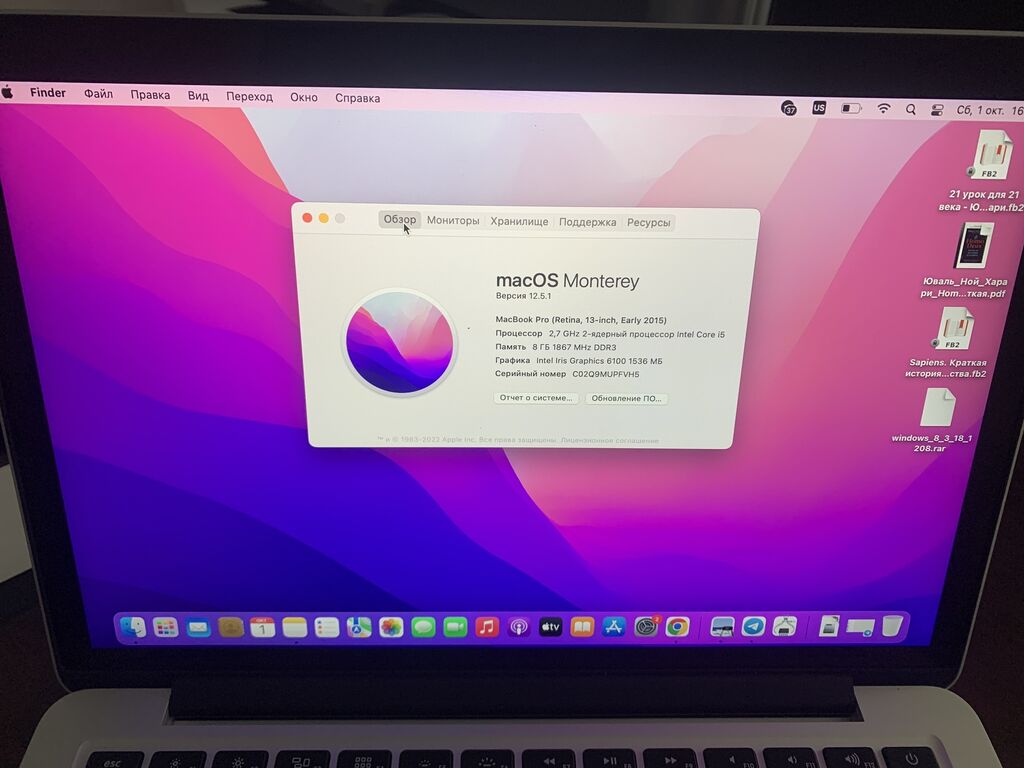 Лопатка
Лопатка
 Используйте это руководство или следуйте приведенным ниже сокращенным инструкциям, чтобы отключить автоматическую загрузку. Эта команда может работать не на всех компьютерах Mac.
Используйте это руководство или следуйте приведенным ниже сокращенным инструкциям, чтобы отключить автоматическую загрузку. Эта команда может работать не на всех компьютерах Mac.